YouTube वीडियो को विशिष्ट प्रारंभ या समाप्ति समय के साथ कैसे साझा करें: आसान तरीके और टिप्स
⏱ पढ़ने का समय: 21 min.
📅 प्रकाशित किया गया: June 13th, 2024
क्या आपने कभी कोई यूट्यूब वीडियो देखा है और उसका कोई खास हिस्सा शेयर करना चाहा है? हो सकता है कि यह किसी लंबे वीलॉग का कोई मजेदार पल हो या फिर किसी लंबे ट्यूटोरियल में छिपा कोई ज्ञानवर्धक टिप।

अच्छी खबर: आपको पूरा वीडियो शेयर करने की ज़रूरत नहीं है और उम्मीद है कि दूसरे लोग सही जगह पर वीडियो शेयर करेंगे। हम YouTube वीडियो को किसी खास समय से शुरू करके और किसी खास समय पर खत्म करके आसानी से शेयर कर सकते हैं।
चाबी छीनना
टाइमस्टैम्प अनुभव को बेहतर बनाते हैं: विशिष्ट प्रारंभ और समाप्ति समय के साथ YouTube वीडियो साझा करने से सबसे प्रासंगिक या मनोरंजक भागों पर ध्यान केंद्रित होता है, जिससे दर्शकों का समय बचता है।
आसान URL संशोधन: आरंभ समय के लिए YouTube URL में &t=XXs और समाप्ति समय के लिए &end=YYs जोड़कर, आप दर्शकों को वीडियो में सटीक क्षणों तक निर्देशित कर सकते हैं।
चरण-दर-चरण साझाकरण: डेस्कटॉप और मोबाइल डिवाइस दोनों पर अनुकूलित वीडियो लिंक साझा करने के लिए सरल चरणों का पालन करें, जिससे सटीक वीडियो टाइमिंग सुनिश्चित हो सके।
बढ़ी हुई सहभागिता: लक्षित वीडियो साझाकरण दर्शकों को सीधे प्रासंगिक या मनोरंजक सामग्री तक पहुंच प्रदान करके सहभागिता में सुधार करता है, जिससे समग्र दर्शक अनुभव में वृद्धि होती है।
समस्या निवारण युक्तियाँ: URL फ़ॉर्मेटिंग की पुष्टि करें और विभिन्न प्लेटफ़ॉर्म पर लिंक का परीक्षण करें ताकि यह सुनिश्चित हो सके कि टाइमस्टैम्प सही ढंग से काम कर रहे हैं, तथा सामान्य समस्याओं का त्वरित समाधान करें।
यूट्यूब वीडियो टाइमिंग को समझना
YouTube खास समय पर वीडियो शेयर करने का एक सुविधाजनक तरीका प्रदान करता है। यह अनूठी सुविधा प्रासंगिक सामग्री पर ध्यान केंद्रित करके देखने के अनुभव को बेहतर बनाती है।
यूट्यूब में टाइमस्टैम्प कैसे काम करते हैं
टाइमस्टैम्प दर्शकों को वीडियो में किसी खास बिंदु से देखना शुरू करने की अनुमति देते हैं। वीडियो URL में सेकंड में समय के बाद &t= जोड़कर, दूसरों को आवश्यक सटीक क्षण पर निर्देशित करना संभव है। उदाहरण के लिए, https://www.youtube.com/watch?v=exampleID&t=90 1:30 मार्क पर शुरू होगा। यह सटीकता दर्शकों को मैन्युअल रूप से शुरुआती बिंदु खोजने की आवश्यकता को समाप्त करती है।
विशिष्ट समय के साथ वीडियो साझा करने के लाभ
वीडियो को शुरू या खत्म होने के समय के साथ शेयर करने से कई फायदे मिलते हैं। मुख्य लाभ है संदर्भ की स्पष्टता; दर्शक केवल इच्छित विषय-वस्तु ही देख पाते हैं, जिससे संदेश का प्रभाव बढ़ जाता है।
यह अनावश्यक भागों को दरकिनार करके समय भी बचाता है। ट्यूटोरियल वीडियो के लिए, महत्वपूर्ण भागों तक त्वरित पहुँच दक्षता सुनिश्चित करती है। हास्यपूर्ण क्षणों को हाइलाइट करते समय, यह बिना किसी प्रस्तावना के तत्काल हंसी की गारंटी देता है। यह सुविधा प्रासंगिक जानकारी या मनोरंजन को तुरंत प्रस्तुत करके समग्र दर्शक जुड़ाव को बेहतर बनाती है।
आवश्यक बातें
YouTube वीडियो को किसी विशिष्ट प्रारंभ या समाप्ति समय के साथ साझा करने के लिए, निम्नलिखित सामग्रियों का उपयोग करें:
यूट्यूब खाता
सुनिश्चित करें कि आपके पास वीडियो लिंक बनाने और प्रबंधित करने के लिए YouTube खाते तक पहुंच है।इंटरनेट ब्राउज़र
YouTube तक पहुंचने और वीडियो URL समायोजित करने के लिए Chrome, Firefox, या Edge जैसे किसी भी मानक ब्राउज़र का उपयोग करें।वीडियो यूआरएल
वह YouTube वीडियो URL प्राप्त करें जिसे आप किसी विशिष्ट प्रारंभ या समाप्ति समय के साथ साझा करना चाहते हैं। ब्राउज़र एड्रेस बार से सीधे URL कॉपी करें।टाइमस्टैम्प जानकारी
वीडियो के जिस हिस्से को आप शेयर करना चाहते हैं, उसके लिए सटीक शुरुआत और समाप्ति समय निर्धारित करें। सटीक समय के लिए सेकंड के प्रारूप का उपयोग करें।पाठ संपादक (वैकल्पिक)
साझा करने से पहले URL लिखने और संशोधित करने के लिए नोटपैड या किसी अन्य टेक्स्ट एडिटर का उपयोग करें।यूआरएल शॉर्टनर (वैकल्पिक)
यदि संशोधित YouTube URL लंबा है और उसे अधिक संक्षिप्त प्रारूप में साझा करने की आवश्यकता है, तो Bitly जैसे URL शॉर्टनर का उपयोग करें।
ये सामग्रियां प्रक्रिया को सरल बनाती हैं, तथा यह सुनिश्चित करती हैं कि वीडियो के केवल प्रासंगिक हिस्से ही साझा किए जाएं, जिससे दर्शकों की सहभागिता बढ़े और समय की बचत हो।
YouTube वीडियो को विशिष्ट प्रारंभ या समाप्ति समय के साथ साझा करने के लिए चरण-दर-चरण मार्गदर्शिका
डेस्कटॉप कंप्यूटर से साझा करना
ऐसा करने के दो तरीके हैं... मैनुअल (पैरामीटर के साथ यूआरएल को संपादित करना) या इसके लिए यूट्यूब के शेयरिंग बटन का उपयोग करना।
आइये सबसे आसान से शुरू करें:
सुनिश्चित करें कि वीडियो उस समय रोका गया हो जब आप अपना साझा वीडियो शुरू करना चाहते हैं ।
शेयर बटन पर क्लिक करें.
नीचे दिए गए विकल्प का चयन करें : XXs पर प्रारंभ करें
लिंक कॉपी करें
इसे शेयर करें
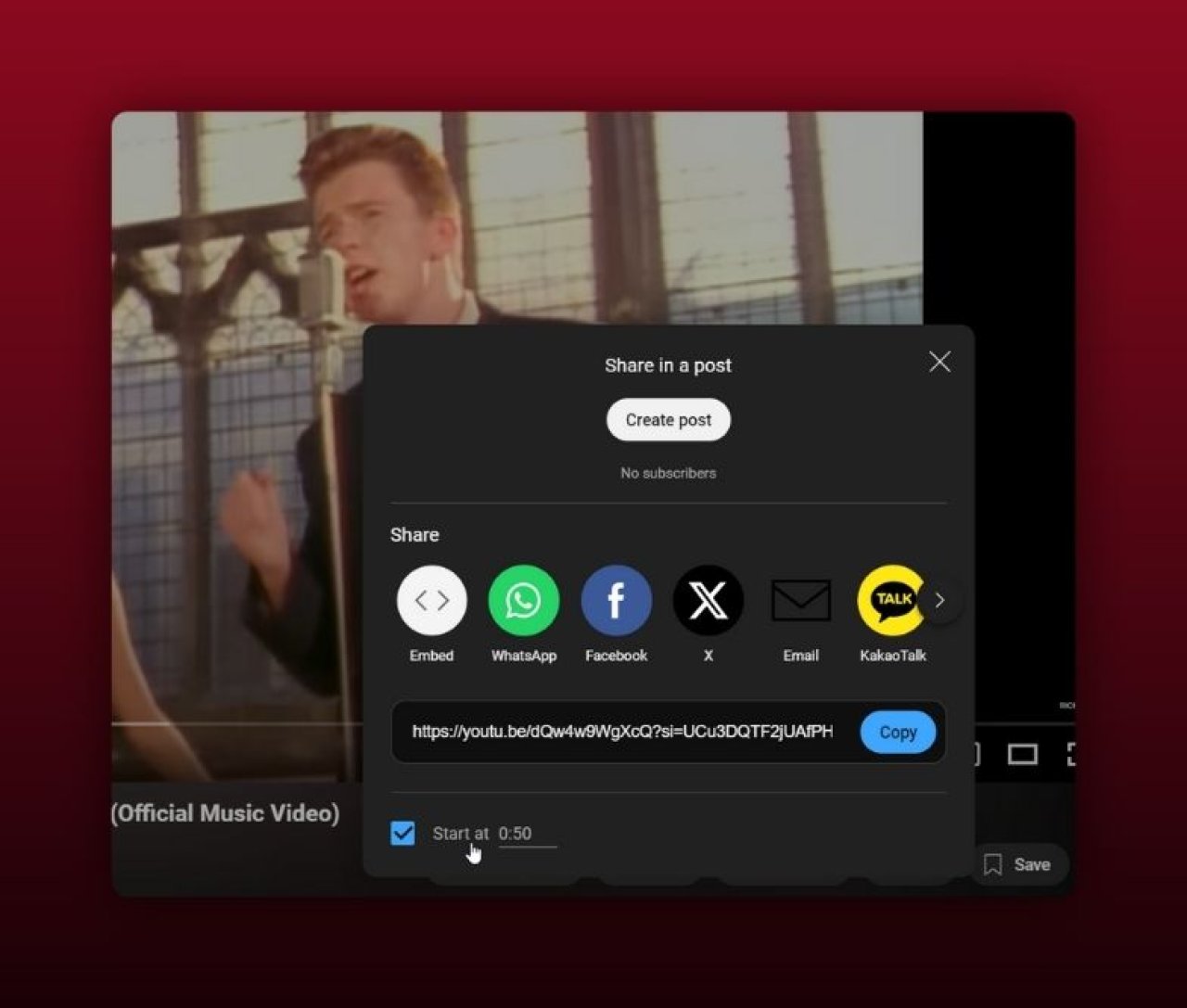
हालांकि यह बटन उपयोगी है, लेकिन आप किसी भी यूट्यूब लिंक के अंत में कुछ अक्षर टाइप करके भी यही काम मैन्युअली कर सकते हैं...
आरंभ समय पहचानें : वीडियो चलाएं और इच्छित आरंभ समय पर रोकें। वीडियो प्लेयर पर प्रदर्शित सटीक समय नोट करें।
वीडियो URL के अंत में &t=XXs जोड़ें, जहाँ XX वह सेकंड की संख्या है जिस पर आप वीडियो शुरू करना चाहते हैं। उदाहरण: https://youtu.be/dQw4w9WgXcQ&t=43s
समाप्ति समय के लिए URL संपादित करें (वैकल्पिक) : सेकंड में समाप्ति समय सेट करने के लिए &end=XXs जोड़ें। उदाहरण: https://youtu.be/dQw4w9WgXcQ&t=43s&end=90s (नोट! इसे लिखते समय, समाप्ति समय सेट करना काम नहीं कर रहा था, हालाँकि अगर यह काम करता, तो इसे करने का यह तरीका होता)
संपादित URL को साझा करें : अपने वीडियो को साझा करने के लिए संशोधित URL का उपयोग करें। इसे सोशल मीडिया या ईमेल में पोस्ट करने से वीडियो निर्दिष्ट समय पर शुरू और समाप्त होने का संकेत देगा।
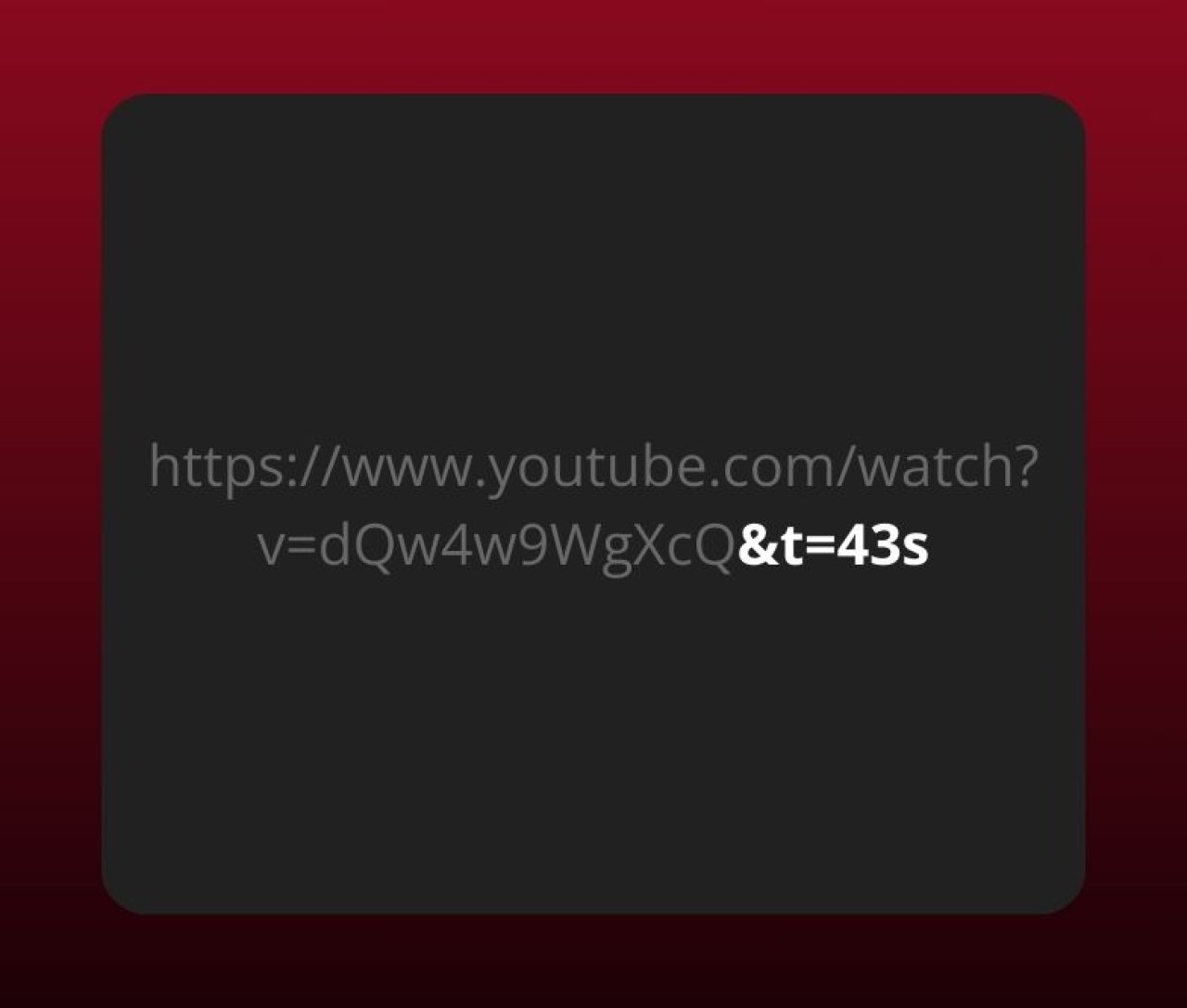
इन चरणों का पालन करके, यूट्यूब वीडियो के किसी भी विशिष्ट हिस्से को हाइलाइट किया जा सकता है, जिससे यह नियंत्रित किया जा सकता है कि कौन सी सामग्री देखी जाए।
मोबाइल डिवाइस से साझा करना
यूट्यूब ऐप का उपयोग करना
अपने मोबाइल डिवाइस पर YouTube ऐप खोलें। जिस वीडियो को आप शेयर करना चाहते हैं, उस पर जाएँ और प्ले करना शुरू करने के लिए उस पर टैप करें। स्क्रीन पर टैप करके अपने मनचाहे समय पर वीडियो को रोकें। "शेयर" बटन पर टैप करें, जो आमतौर पर वीडियो के नीचे पाया जाता है। एक मेनू दिखाई देगा; "लिंक कॉपी करें" चुनें।
किसी विशिष्ट प्रारंभ समय के साथ साझा करने के लिए, कॉपी किए गए URL में टाइमस्टैम्प जोड़ें और उसके बाद प्रारंभ समय को दर्शाने वाले सेकंड की संख्या जोड़ें। उदाहरण के लिए, यदि आप चाहते हैं कि वीडियो 1 मिनट और 30 सेकंड पर शुरू हो, तो URL में "&t=90s" जोड़ें। इस संशोधित लिंक को अपने पसंदीदा प्लेटफ़ॉर्म के माध्यम से साझा करें।
मोबाइल वेब ब्राउज़र का उपयोग करना
अपना मोबाइल वेब ब्राउज़र खोलें और YouTube पर जाएँ। वह वीडियो खोजें और चुनें जिसे आप शेयर करना चाहते हैं। वीडियो चलाएँ और उसे मनचाहे समय पर रोकें। उसे संपादित करने के लिए एड्रेस बार में URL पर टैप करें।
वीडियो के URL में "&t=" के बाद आरंभ समय दर्शाने वाले सेकंड की संख्या मैन्युअल रूप से जोड़ें। उदाहरण के लिए, 2 मिनट से आरंभ करने के लिए, "&t=120s" जोड़ें। इस नए URL को कॉपी करें और जहाँ भी आपको ज़रूरत हो, इसे शेयर करें।
हालांकि ये विधियाँ सीधे समाप्ति समय निर्दिष्ट करने का विकल्प प्रदान नहीं करती हैं, लेकिन वे मोबाइल डिवाइस पर YouTube वीडियो को एक विशिष्ट प्रारंभ समय से साझा करने की अनुमति देती हैं। यह आवश्यक होने पर सटीक सामग्री साझा करने में सक्षम बनाता है।
सटीक समय निर्धारण के लिए सुझाव
YouTube वीडियो के विशिष्ट भागों को साझा करते समय सटीक प्रारंभ और समाप्ति समय सुनिश्चित करने से देखने का अनुभव बेहतर होता है। सटीक सेटिंग के लिए निम्न विधियों का उपयोग करें।
सटीकता के लिए कीबोर्ड शॉर्टकट का उपयोग करना
कीबोर्ड शॉर्टकट डेस्कटॉप कंप्यूटर पर सटीक समय सेट करना आसान बनाते हैं। वीडियो को रोकने के लिए k दबाएँ। वीडियो को 5 सेकंड तक समायोजित करने के लिए तीर कुंजियों का उपयोग करें: पीछे की ओर जाने के लिए बायाँ तीर और तेज़-आगे बढ़ने के लिए दायाँ तीर। Shift दबाकर रखें और 10-सेकंड के अंतराल पर आगे बढ़ने के लिए तीर कुंजियों का उपयोग करें। सही समय पर पहुंचने के बाद, सटीकता सुनिश्चित करने के लिए टाइमस्टैम्प के साथ URL को कॉपी करने के लिए c कुंजी दबाएँ।
साझा करने से पहले टाइमस्टैम्प की दोबारा जांच करें
वीडियो लिंक का पूर्वावलोकन करके टाइमस्टैम्प सत्यापित करें। ब्राउज़र में संशोधित URL पेस्ट करें और जाँचें कि वीडियो इच्छित समय पर शुरू और समाप्त होता है या नहीं। हालाँकि यह कदम निरर्थक लग सकता है, लेकिन यह साझा किए गए टाइमस्टैम्प की सटीकता की पुष्टि करता है। यह छोटा सा प्रयास किसी भी संभावित दृश्य व्यवधान से बचने में मदद करता है।
ये अभ्यास सुनिश्चित करते हैं कि साझा की गई YouTube सामग्री ठीक उसी तरह शुरू और समाप्त होती है जैसा कि इरादा था, जिससे दर्शकों की सहभागिता बढ़ती है और YouTube डाउनलोडर जैसे अतिरिक्त टूल के बिना एक सहज देखने का अनुभव सुनिश्चित होता है।
सामान्य समस्याएं और समस्या निवारण
YouTube वीडियो को खास शुरुआत या समाप्ति समय के साथ शेयर करते समय, उपयोगकर्ताओं को कई तरह की समस्याओं का सामना करना पड़ सकता है। यह अनुभाग आम समस्याओं को संबोधित करता है और सहज शेयरिंग अनुभव सुनिश्चित करने के लिए समाधान प्रदान करता है।
टाइमस्टैम्प काम न करने की समस्या
टाइमस्टैम्प कभी-कभी गलत फ़ॉर्मेटिंग या प्लेटफ़ॉर्म-विशिष्ट बाधाओं के कारण विफल हो जाते हैं। टाइमस्टैम्प के उचित फ़ॉर्मेटिंग को सुनिश्चित करना, जैसे कि 1 मिनट 30 सेकंड से शुरू करने के लिए "t=1m30s", आमतौर पर अधिकांश समस्याओं का समाधान करता है। यदि टाइमस्टैम्प अभी भी काम नहीं करते हैं, तो निम्न चरणों का प्रयास करें:
URL प्रारूप जांचें : सुनिश्चित करें कि URL इस तरह दिखता है: https://www.youtube.com/watch?v=VIDEOID&t=1m30s.
वीडियो एम्बेड सत्यापित करें : एम्बेड किए गए प्लेयर टाइमस्टैम्प को अनदेखा कर सकते हैं। इसके बजाय पूरा YouTube लिंक इस्तेमाल करें।
ब्राउज़र एक्सटेंशन की जाँच करें : कुछ एक्सटेंशन YouTube की कार्यक्षमता में बाधा डालते हैं। एक्सटेंशन अक्षम करें और फिर से जाँच करें।
विभिन्न प्लेटफ़ॉर्म पर साझा करने में समस्याएँ
अलग-अलग प्लैटफ़ॉर्म YouTube लिंक को अलग-अलग तरीके से हैंडल करते हैं। कुछ प्लैटफ़ॉर्म लिंक से टाइमस्टैम्प हटा देते हैं या उन्हें सही तरीके से रेंडर नहीं कर पाते। इसे संबोधित करने के लिए, निम्नलिखित समाधानों पर विचार करें:
प्लेटफ़ॉर्म अनुकूलता : YouTube लिंक को सीधे फेसबुक, ट्विटर और फ़ोरम जैसे प्लेटफ़ॉर्म पर साझा करें, जो स्वाभाविक रूप से टाइमस्टैम्प का समर्थन करते हैं।
स्निपेट का उपयोग करें : यदि टाइमस्टैम्प विफल हो जाए तो प्रारंभ और समाप्ति समय का उल्लेख करते हुए वर्णनात्मक पाठ पोस्ट करें।
लिंक का परीक्षण करें : टाइमस्टैम्प के सही ढंग से काम करने की पुष्टि करने के लिए हमेशा लक्ष्य प्लेटफॉर्म पर अपने साझा किए गए लिंक का पूर्वावलोकन करें।
इन रणनीतियों का पालन करके, उपयोगकर्ता प्लेटफ़ॉर्म सीमाओं के बावजूद YouTube वीडियो के विशिष्ट भागों को अधिक प्रभावी ढंग से साझा कर सकते हैं।
विशिष्ट वीडियो खंडों को साझा करने के वैकल्पिक तरीके
यूट्यूब की टाइमस्टैम्प सुविधा के अलावा विशिष्ट वीडियो खंडों को साझा करने के वैकल्पिक तरीके यहां दिए गए हैं।
यूट्यूब पर क्लिप बनाना
YouTube क्लिप्स बाहरी उपकरणों की आवश्यकता के बिना बड़े वीडियो से विशिष्ट खंडों को साझा करने की अनुमति देता है। यह सुविधा 5-60 सेकंड तक फैली छोटी क्लिप के लिए आदर्श है।
वीडियो तक पहुंचें : वह यूट्यूब वीडियो खोलें जिससे आप क्लिप बनाना चाहते हैं।
'क्लिप' चुनें : वीडियो प्लेयर के नीचे स्थित 'क्लिप' बटन पर क्लिक करें।
आरंभ और समाप्ति बिंदु सेट करें : अपने इच्छित सेगमेंट को चुनने के लिए स्लाइडर खींचें। सुनिश्चित करें कि यह सेगमेंट YouTube क्लिप की 60-सेकंड की सीमा के भीतर आता है।
शीर्षक बनाएं : आसान पहचान के लिए अपनी क्लिप में एक प्रासंगिक शीर्षक जोड़ें।
क्लिप साझा करें : उस विशिष्ट खंड की ओर सीधे इंगित करने वाला साझा करने योग्य लिंक बनाने के लिए 'क्लिप साझा करें' पर क्लिक करें।
यह विधि संक्षिप्त किन्तु प्रभावशाली वीडियो भागों के साथ दर्शकों को आकर्षित करने के लिए सरल और प्रभावी है।
तृतीय-पक्ष उपकरण का उपयोग करना
तृतीय-पक्ष उपकरण विशिष्ट वीडियो खंडों को साझा करने के लिए लचीलापन प्रदान करते हैं, विशेष रूप से तब जब YouTube की अंतर्निहित सुविधाएं अपर्याप्त हों।
ट्यूबचॉप : यह ऑनलाइन टूल यूट्यूब वीडियो से कस्टम वीडियो सेगमेंट बनाने की अनुमति देता है।
वीडियो URL इनपुट करें : वीडियो URL को TubeChop के सर्च बार में पेस्ट करें।
सेगमेंट का चयन करें : अपनी क्लिप के लिए आरंभ और अंत बिंदु निर्धारित करने के लिए इंटरफ़ेस स्लाइडर्स का उपयोग करें।
काटें और साझा करें : काटे गए वीडियो के लिए एक नया URL बनाएं, जो साझा करने के लिए तैयार हो।
डाउनसब : यह एक अन्य उपकरण है जो मुख्य रूप से उपशीर्षक डाउनलोड करने के लिए उपयोग किया जाता है, लेकिन यह विशिष्ट खंड डाउनलोडिंग भी प्रदान करता है।
URL डालें : डाउनसब पर यूट्यूब वीडियो का URL सबमिट करें।
उपशीर्षक डाउनलोड करें : हालांकि मुख्य रूप से उपशीर्षकों के लिए उपयोग किया जाता है, लेकिन यदि उपशीर्षकों की आवश्यकता हो तो डाउनसब कभी-कभी आंशिक डाउनलोड की सुविधा भी प्रदान कर सकता है।
कपविंग : यह संपादन उपकरण वीडियो ट्रिमिंग और कस्टम प्रारंभ और अंत बिंदु जोड़ने का समर्थन करता है।
URL अपलोड या पेस्ट करें : अपने इच्छित यूट्यूब वीडियो को Kapwing में जोड़ें।
वीडियो ट्रिम करें : प्रारंभ और समाप्ति समय निर्दिष्ट करने के लिए ट्रिमिंग विकल्पों का उपयोग करें।
खंड निर्यात करें : क्लिप किए गए खंड को निर्यात करें और साझा करने योग्य लिंक उत्पन्न करें।
इन उपकरणों का उपयोग करके, क्रिएटर विशिष्ट खंडों को प्रभावी ढंग से प्रबंधित और साझा कर सकते हैं, तब भी जब YouTube की मूल सुविधाएं या टाइमस्टैम्प लिंक सीमित हों।
निष्कर्ष
YouTube वीडियो के विशिष्ट भागों को साझा करने की कला में महारत हासिल करने से हमारे दर्शकों को आकर्षित करने की हमारी क्षमता में उल्लेखनीय वृद्धि हो सकती है। YouTube की अंतर्निहित टाइमस्टैम्प सुविधा का लाभ उठाकर क्लिप बनाने और ट्यूबचॉप डाउनसब और कपविंग जैसे तृतीय-पक्ष टूल का उपयोग करने जैसे वैकल्पिक तरीकों के साथ हम सीमाओं को पार कर सकते हैं और अपनी सामग्री-साझाकरण रणनीति को बेहतर बना सकते हैं। ये तकनीकें न केवल प्रक्रिया को सुव्यवस्थित करती हैं बल्कि यह भी सुनिश्चित करती हैं कि हम अपने दर्शकों को सबसे प्रभावशाली खंड कुशलतापूर्वक प्रदान करें। आइए अपने वीडियो-साझाकरण अनुभव को सहज और प्रभावी बनाने के लिए इन उपकरणों का लाभ उठाएं।
अक्सर पूछे जाने वाले प्रश्नों
मैं टाइमस्टैम्प का उपयोग करके YouTube वीडियो का कोई विशिष्ट भाग कैसे साझा कर सकता हूँ?
YouTube वीडियो के किसी खास हिस्से को शेयर करने के लिए, वीडियो को चलाएं और मनचाहे शुरुआती बिंदु पर रोकें। वीडियो पर राइट-क्लिक करें, "वर्तमान समय पर वीडियो URL कॉपी करें" चुनें और लिंक शेयर करें। जब कोई व्यक्ति लिंक खोलेगा तो वीडियो निर्दिष्ट टाइमस्टैम्प से चलना शुरू हो जाएगा।
यूट्यूब क्लिप्स क्या हैं और वे कैसे काम करते हैं?
YouTube क्लिप उपयोगकर्ताओं को वीडियो से छोटे खंड बनाने की अनुमति देता है। आप 5 से 60 सेकंड तक का खंड चुन सकते हैं। वीडियो के नीचे "क्लिप" बटन पर क्लिक करें, आरंभ और समाप्ति बिंदु सेट करें, और क्लिप लिंक साझा करें।
ट्यूबचॉप क्या है और यह वीडियो खंडों को साझा करने में कैसे मदद करता है?
ट्यूबचॉप एक थर्ड-पार्टी टूल है जो आपको YouTube वीडियो के विशिष्ट भागों को चुनने और साझा करने की सुविधा देता है। वीडियो URL को ट्यूबचॉप में पेस्ट करें, उस सेगमेंट के लिए आरंभ और समाप्ति समय चुनें जिसे आप साझा करना चाहते हैं, और उस विशिष्ट भाग के लिए एक साझा करने योग्य लिंक बनाएं।
वीडियो खंडों को साझा करने के लिए डाउनसब का उपयोग कैसे किया जा सकता है?
डाउनसब मुख्य रूप से उपशीर्षक डाउनलोड करता है, लेकिन यह सटीक टाइमस्टैम्प प्रदान करके भी सहायता कर सकता है। सही समय-सीमा की पहचान करने के लिए उपशीर्षकों का उपयोग करें। YouTube की अंतर्निहित सुविधा या अन्य टूल का उपयोग करके सटीक, साझा करने योग्य वीडियो लिंक बनाने के लिए इन टाइमस्टैम्प को कॉपी करें।
कपविंग क्या है और यह वीडियो सेगमेंट साझाकरण को कैसे बढ़ाता है?
Kapwing एक ऑनलाइन वीडियो संपादन उपकरण है जो आपको YouTube वीडियो को ट्रिम, कट और संपादित करने की अनुमति देता है। अपना वीडियो Kapwing पर अपलोड करें, संपादन टूल का उपयोग करके अपना विशिष्ट खंड चुनें और फिर संपादित खंड को सीधे निर्यात और साझा करें।
मैं YouTube की अंतर्निहित सुविधाओं के बजाय तृतीय-पक्ष टूल का उपयोग क्यों कर सकता हूँ?
ट्यूबचॉप, डाउनसब और कपविंग जैसे थर्ड-पार्टी टूल अतिरिक्त लचीलापन और संपादन विकल्प प्रदान करते हैं जो YouTube की अंतर्निहित सुविधाओं में नहीं हो सकते हैं। ये उपकरण प्लेटफ़ॉर्म की सीमाओं को पार कर सकते हैं और बेहतर दर्शक जुड़ाव के लिए वीडियो सेगमेंट के सटीक शेयरिंग पर अधिक नियंत्रण प्रदान कर सकते हैं।
